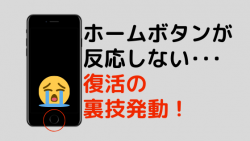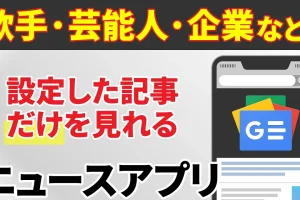今回は、「Playストアの「通知件数」が消えない!その原因と対処方法」について説明して参ります。
「Playストア」には、プロモーション等の「通知」を「オフ」もしても、定期的に「割引」や「Google Play Point」の通知が送られてきます。
「通知」を削除しても、「通知件数」の「表示」が消えないという経験をされた方も多いかと思います。
今回は、その原因と対処方法について一緒に確認していきましょう。
<動画内容>
<1>「Playストア」の「通知ドット」「通知件数」が消えないとは?
1.「Play ストア」に表示される「通知」「特典」とは!
2.「未読がない」のに「Playストア」の「通知件数」が消えない!
3.「未読」がないのに「通知件数」が消えない根本原因とは!
4.「100円オフ割引」と「Google Play Point」は「重要な通知」?
<2>「強制的に通知及び通知件数を消す方法」~「Playストア」の「ストレージを消去」~
1.「Playストア」の「ストレージを消去」を行っても問題はないのか?
2.「ストレージを消去」と「キャッシュを削除」は何が違う!
3.「Playストア」の「ストレージを消去」する方法
4.「Playストア」の「ストレージを消去」すると「通知件数」が消える!
<3>「Play ストア」に関する「通知設定」を確認する
①「Play」ストアのアプリ内の「通知設定」を確認する
1.「Play ストア」のアプリ内にある「通知設定」を確認する
②「端末設定」にある「Playストア」の「通知設定」を確認する
1.「端末の設定」から「Play ストア」の「通知設定」を確認する
詳しくは、下記の動画ご参照ください。(講座動画時間:15分02秒)
みなさんこんにちは、スマホのコンシェルジュです。
今回は、「Playストアの「通知件数」が消えない!その原因と対処方法」について説明して参ります。
「Playストア」には、プロモーション等の「通知」を「オフ」もしても、定期的に「割引」や「Google Play Point」の通知が送られてきます。
「通知」を削除しても、「通知件数」の「表示」が消えないという経験をされた方も多いかと思います。
今回は、その原因と対処方法について一緒に確認していきましょう。

スマホのコンシェルジュの「YouTubeチャンネル」では、「スマホの基本操作」から「不具合時の対処方法」「スマホとパソコンの連携」等、スマホやパソコンに関する動画を多数配信しております。
是非そちらもご参照ください。
また、是非「チャンネル登録」もお願い致します。
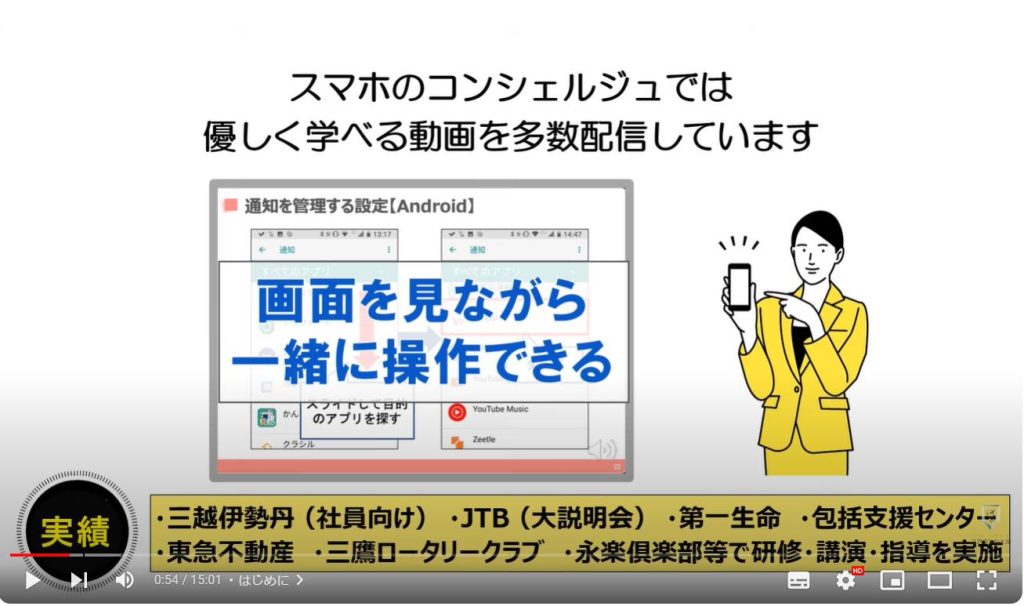
【目次】
<1>「Playストア」の「通知ドット」「通知件数」が消えないとは?
1.「Play ストア」に表示される「通知」「特典」とは!
2.「未読がない」のに「Play ストア」の「通知件数」が消えない!
3.「未読」がないのに「通知件数」が消えない根本原因とは!
4.「100円オフ割引」と「Google Play Point」は「重要な通知」?
<2>「強制的に通知及び通知件数を消す方法」~「Playストア」の「ストレージを消去」~
1.「Play ストア」の「ストレージを消去」を行っても問題はないのか?
2.「ストレージを消去」と「キャッシュを削除」は何が違う!
3.「Play ストア」の「ストレージを消去」する方法
4.「Play ストア」の「ストレージを消去」すると「通知件数」が消える!
<3>「Play ストア」に関する「通知設定」を確認する
①「Play ストア」のアプリ内の「通知設定」を確認する
1.「Play ストア」のアプリ内にある「通知設定」を確認する
②「端末設定」にある「Play ストア」の「通知設定」を確認する
1.「端末の設定」から「Play ストア」の「通知設定」を確認する
<1>「Playストア」の「通知ドット」「通知件数」が消えないとは?
それでは、まず初めに「Play ストア」の「通知ドット」及び「通知件数」が消えないとは、どのような状態なのかを一緒に確認していきましょう。
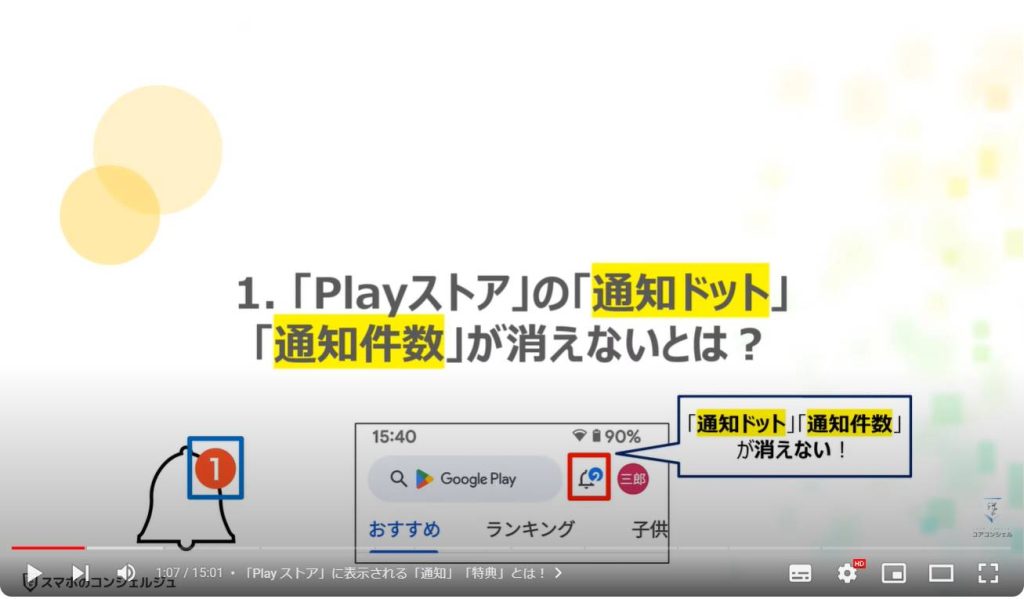
1.「Play ストア」に表示される「通知」「特典」とは!
実際の状態を見て頂いた方が早いので、一緒に確認していきましょう。
まずは、端末内より①の「Play ストア」のアプリを探してタップします。
「Play ストア」のトップ画面が表示され、画面の右上にある「通知(ベルのマーク)」に「2」という数字が表示されているのを確認する事が出来ます。
「通知」が2件あるという表示になりますので、②の「通知」をタップします。
「通知と特典」の画面が表示され、「割引に関する通知」と「Google Play Pointsを解説した通知」が表示されます。
現時点では特に必要ないので、各通知の右側にある③の「✖」、④の「✖」を順にタップします。
「通知」が非表示なり、「未読はありません」と表示されます。
一つ前の画面に戻りたいので、画面の左上に⑤の「左向きの矢印」をタップします。
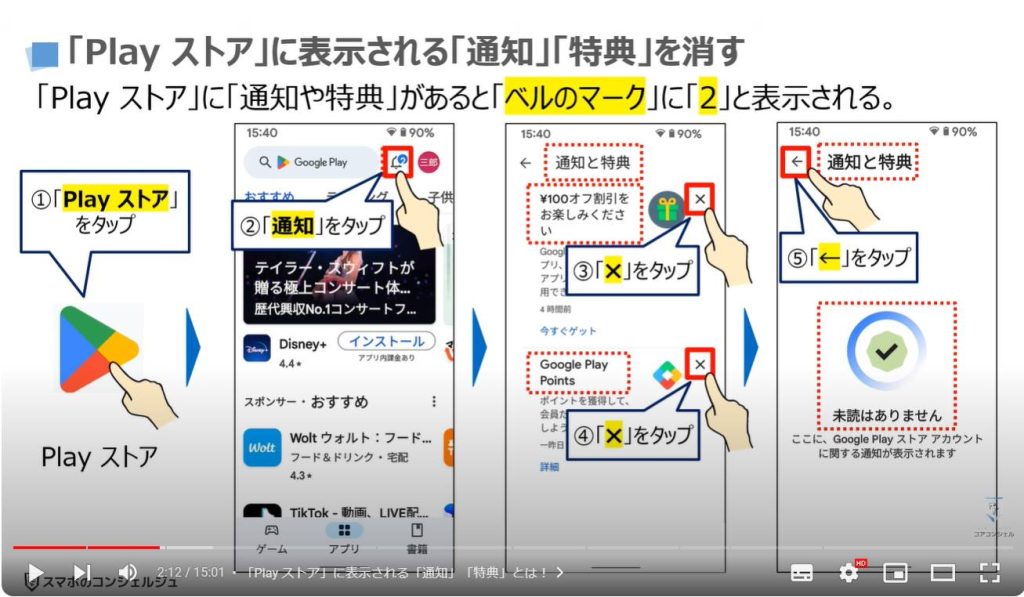
2.「未読がない」のに「Playストア」の「通知件数」が消えない!
「Play ストア」のトップ画面に戻り、「通知」を非表示にしたにも関わらず、「通知件数」が「2」と表示されています。
「通知」を消せていなかった可能性もありますので、再度、「通知」を確認したいと思います。
まずは、先程と同じように画面の右上のある⑥の「通知」をタップします。
「通知と特典」の画面が表示され、今回は「未読はありません」と表示されます。
一つ前の画面に戻りたいので、画面の左上にある⑦の「左向きの矢印」をタップします。
再度、「Play ストア」のトップ画面に戻りますが、先程と同様に「通知件数」が「2」のままになっています。
「アカウント」の部分にある「通知と特典」でも確認をしてみたいと思いますので、⑧の「アカウント」をタップします。
「アカウント」の詳細画面が表示され、「通知と特典」の項目に2と表示されているのを確認する事ができます。
何の「通知と特典」が2つあるのかを確認したいので、⑨の「通知と特典」をタップします。
先程と同様に「通知と特典」の画面が表示され、「未読はありません」と表示されます。
このように「未読の通知」がないにも関わらず、「通知件数」が「2」のまま、消えないという状況になります。
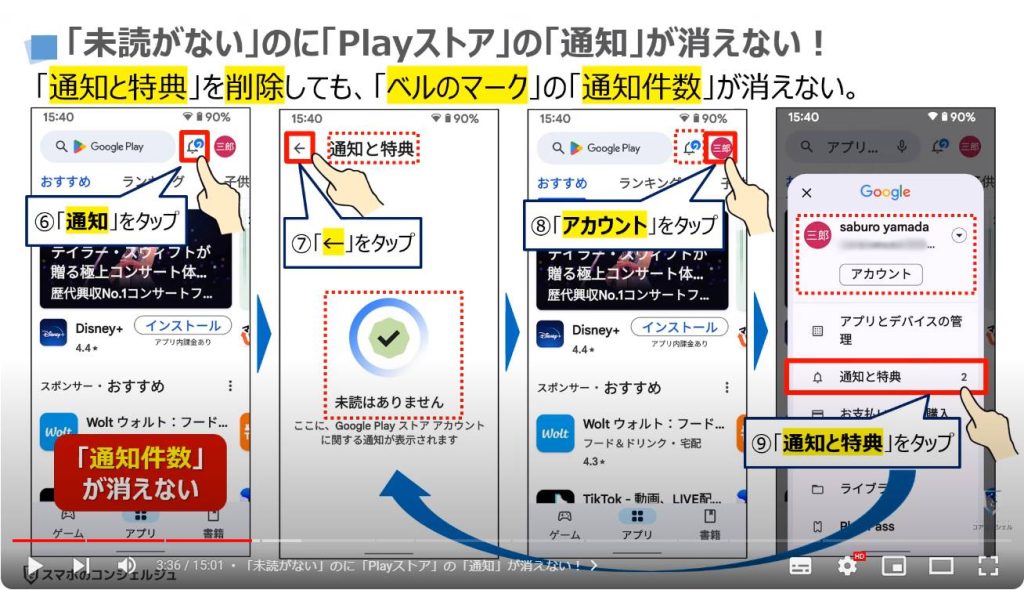
3.「未読」がないのに「通知件数」が消えない根本原因とは!
「未読の通知がないにも関わらず、通知件数の表示が消えない要因」について一緒に確認していきましょう。
先程、一緒に確認を致しましたが、「通知と特典」の画面で「2つの通知」を「✖のマーク」をタップする事で「非表示」する操作を行いました。
この操作は、「通知」を非表示にする操作になりますので、「通知件数」は「0」にならず、「2」のままで残っている事になります。
「中身」を確認すると、「通知件数」が消えると考える方も多いかと思いますので、「通知」の中身をタップして内容を確認してみましたが、「通知」及び「通知件数」を消す事が出来ませんでした。
「通知」は非表示にする事はできますが、通知自体を消す事が出来ないという「Play ストアの構造上の問題」になっている事が分かります。
現時点では、「通知件数」が消えない状態のまま放置するか、強制的に「通知件数」を消すかという二つの選択肢しかないのが実情になります。
二つ目の「強制的に通知件数を消す方法」は、「Play ストア」の「ストレージを消去」を行う事で、「通知」及び「通知件数」を消す事が出来ます。
また、「新しい通知」が来るまでは、「通知件数」を「ゼロ」のままにする事が出来ますので。一時的な対処方法として有効な手段になります。
いずれにしても、「Play ストア」の構造上の問題になりますので、「Google側」で適切な対処してもらう以外に、抜本的な対処方法がないといえます。
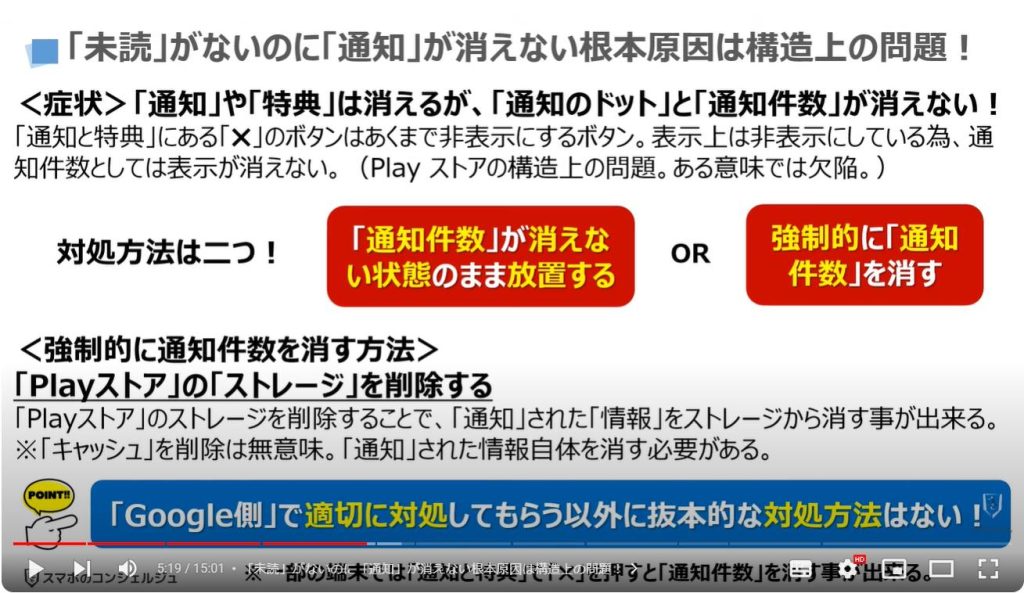
4.「100円オフ割引」と「Google Play Point」は「重要な通知」?
そもそもの問題点は、「100円オフ割引」の「通知」と「Google Play Pointの特徴」に関する「通知」が、「非表示」する事が出来ない程、「重要な通知」なのかという根本的な問題もあります。
どちらかというと「プロモーション」に該当するように思いますが、「Play ストア」から発信する手段が、「重要な通知」以外ないという構造的な問題が原因のように思います。
出来る限り、早めの改善をしてもらいたいというのが本音になります。
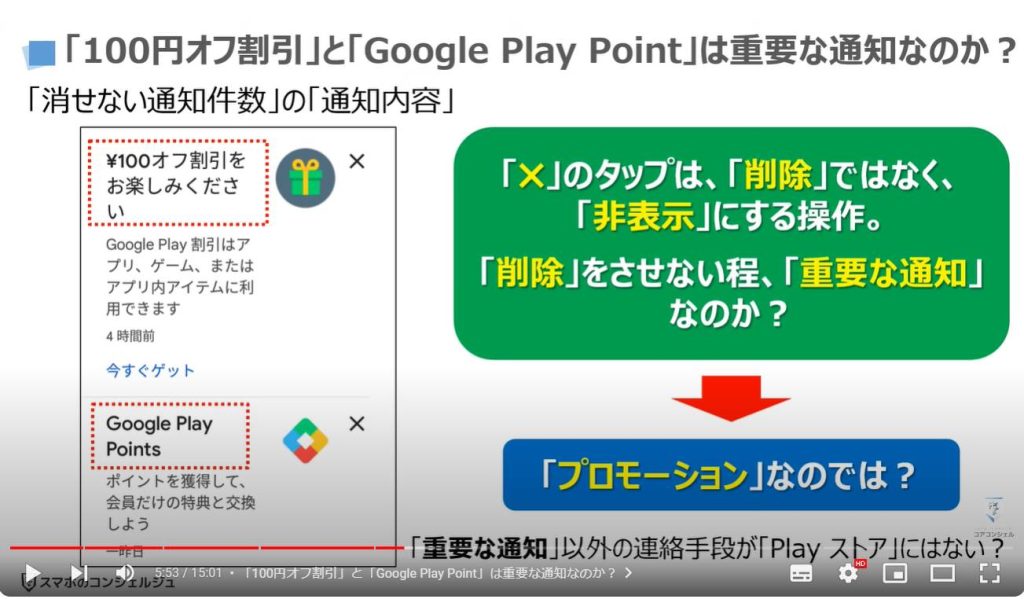
<2>「強制的に通知及び通知件数を消す方法」~「Playストア」の「ストレージを消去」~
それでは、次に、「強制的に通知及び通知件数を消す方法」である「Play ストア」の「ストレージを消去」について一緒に確認していきましょう。
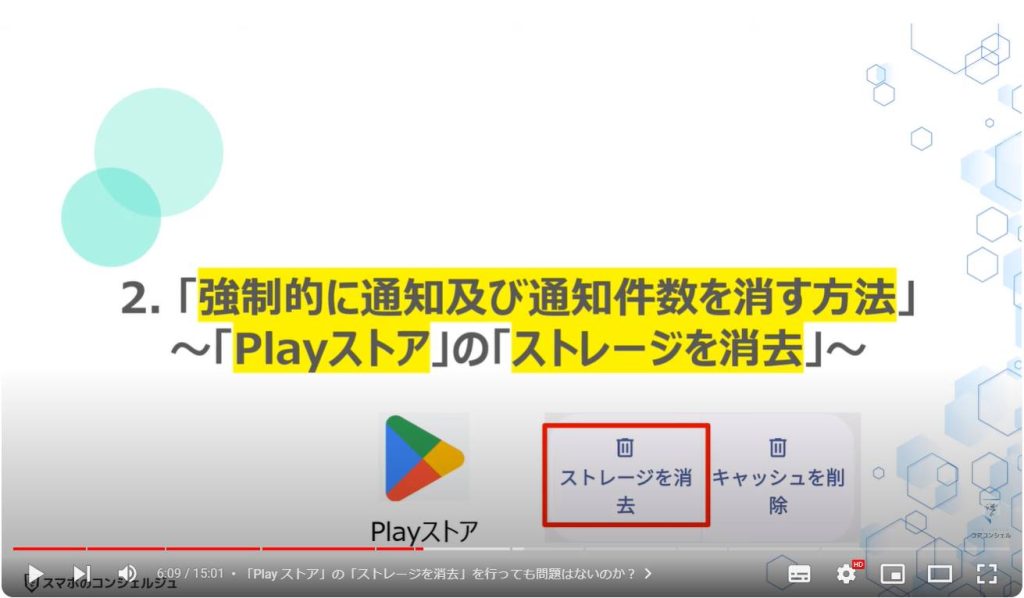
1.「Playストア」の「ストレージを消去」を行っても問題はないのか?
それでは、まず、初めに「Play ストア」の「ストレージを消去」を行っても問題がないのかという点について一緒に確認していきましょう。
「ストレージを消去」は、一言で表現すると「アプリの初期化」になります。
但し、アプリのバージョンは、初期化する前と変わりません。
注意点としては、端末内だけにデータが保存されているアプリでは、「ストレージを消去」を行わない事をお勧め致します。
もし、「ストレージを消去」を行う場合には、「バックアップ」を最新の状態にして、「データの復元」ができるようにしておきましょう。
「ストレージを消去」を行ってはいけないアプリは、「LINE」「+メッセージ」「SMS」等のメッセージアプリになります。
また、ゲーム等のアプリも、端末内にセーブデータを保存している場合には、「ストレージを消去」を行ってはいけないアプリになります。
「Playストア」のアプリについては、「ストレージを消去」を行っても問題ありません。
但し、「Playストア」で「書籍」などを購入して、端末内に「書籍」等をダウンロードしている場合には、再度「ダウンロード」が必要になりますので、ご注意ください。
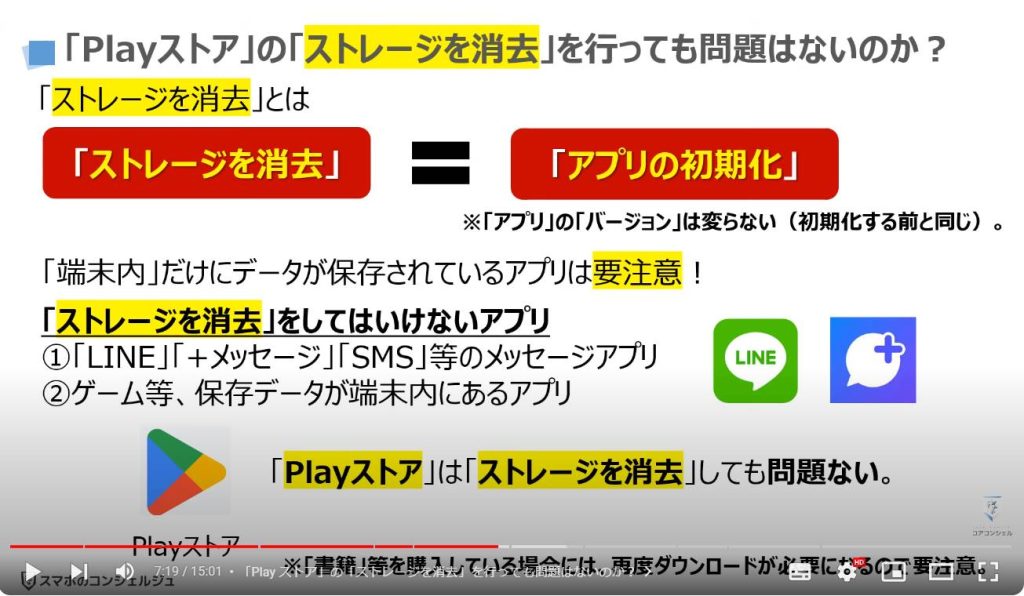
2.「ストレージを消去」と「キャッシュを削除」は何が違う!
それでは、次に「ストレージを消去」を行う際に、「キャッシュを削除」という選択肢も表示されますので、その違いについて一緒に確認していきましょう。
「ストレージを消去」は、先程もお伝えしましたが、「アプリの初期化」になります。
端末内にしかデータがないものは、「ストレージを消去」を行うと永遠にデータが消えてしまいます。
但し、端末内にのみデータを保存するアプリは、それほど多くはありませんので、先程お伝えしたアプリも含め、端末内にデータを保存するアプリを覚えておきましょう。
「キャッシュの削除」は、一言で表現すると「一時的に保存されたデータ」を消す行為になります。
「キャッシュ」は、表示速度を早めたり、通信量を節約する為に、一度閲覧したページの情報を端末内に保存する機能になります。
アプリの不具合を解消する為の「キャッシュの削除」以外は、あまり「キャッシュの削除」をしない事をお勧め致します。
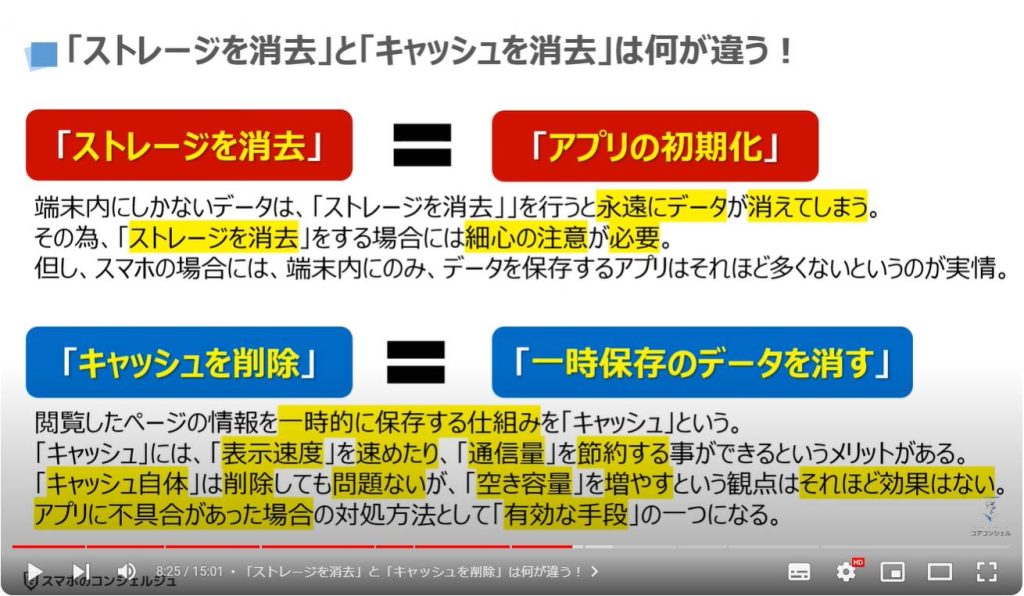
3.「Playストア」の「ストレージを消去」する方法
それでは、実際に「Play ストア」の「ストレージを消去」を行っていきましょう。
まずは、端末内より、①の「設定」アプリを探してタップします。
「設定」の詳細画面が表示されますので、②の「アプリ」をタップします。
「アプリ」の詳細画面が表示されますので、③の「Google Play ストア」をタップします。
「Google Play ストア」が表示されない場合には、「○○個のアプリをすべて表示」をタップして、「Google Play ストア」のアプリを探してタップします。
「アプリ情報」の詳細画面が表示されますので、④のように画面を上にスライドします。
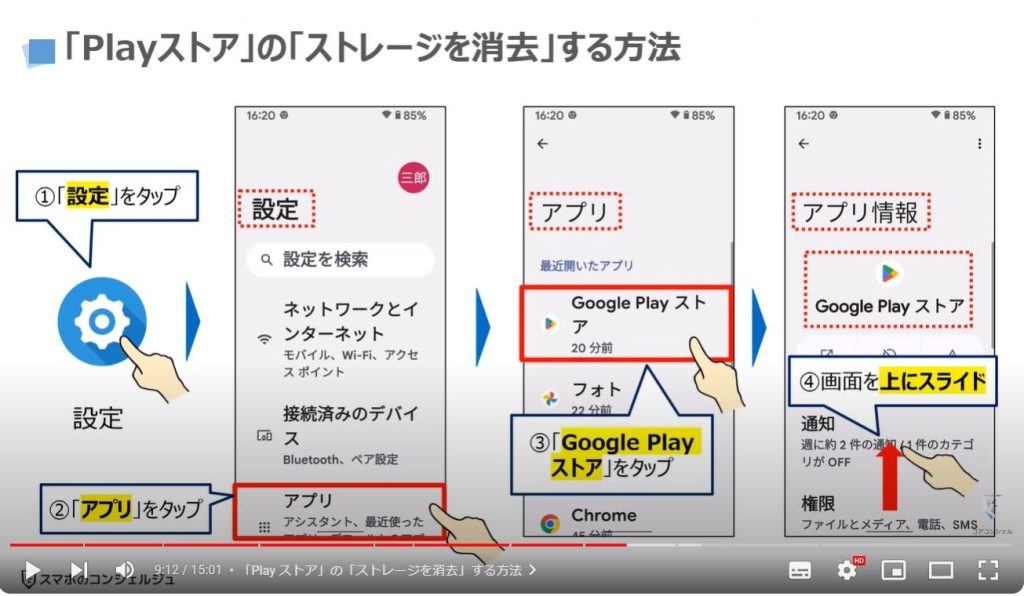
「ストレージとキャッシュ」という項目が確認できるかと思いますので、⑤の「ストレージとキャッシュ」をタップします。
「ストレージ」の詳細画面が表示されますので、⑥の「ストレージを消去」をタップします。
「アプリのデータを削除しますか?」というメッセージが表示されますので、⑦の「OK」をタップします。
「ストレージを消去」と「キャッシュを削除」がグレーの表示に変わり、「ユーザーデータ」及び「キャッシュ」が0になっていることを確認する事が出来ます。
以上で、「Google Play ストア」の「ストレージを消去」が完了になります。
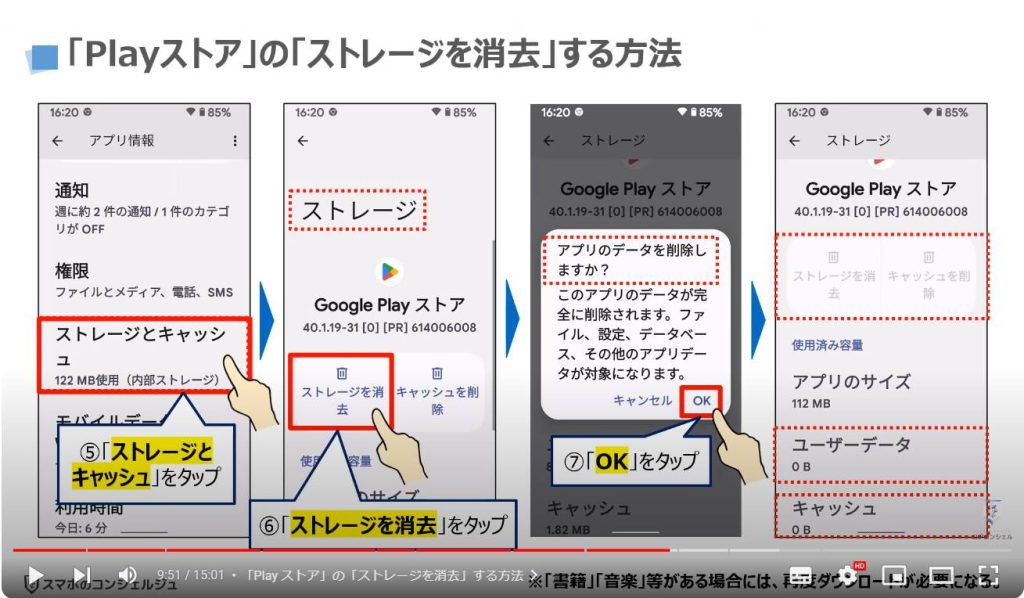
4.「Playストア」の「ストレージを消去」すると「通知件数」が消える!
それでは、実際に、「Play ストア」の「通知件数」が「ゼロ」になっているかを確認していきたいと思います。
まずは、端末内より①の「Play ストア」のアプリを探してタップします。
「Play ストア」のトップ画面が表示され、画面の右上にある「通知件数」が「0」になっているのを確認する事が出来ます。
こちらはあくまで一時的な処理で、今回送られてきた「通知」ついては削除できましたが、また、新しく通知が送られてきた場合には、再度同じ状態になりますので、同じ対処方法を行う必要があります。
「Google」が早くこの問題に対処してくれることを期待したいと思います。
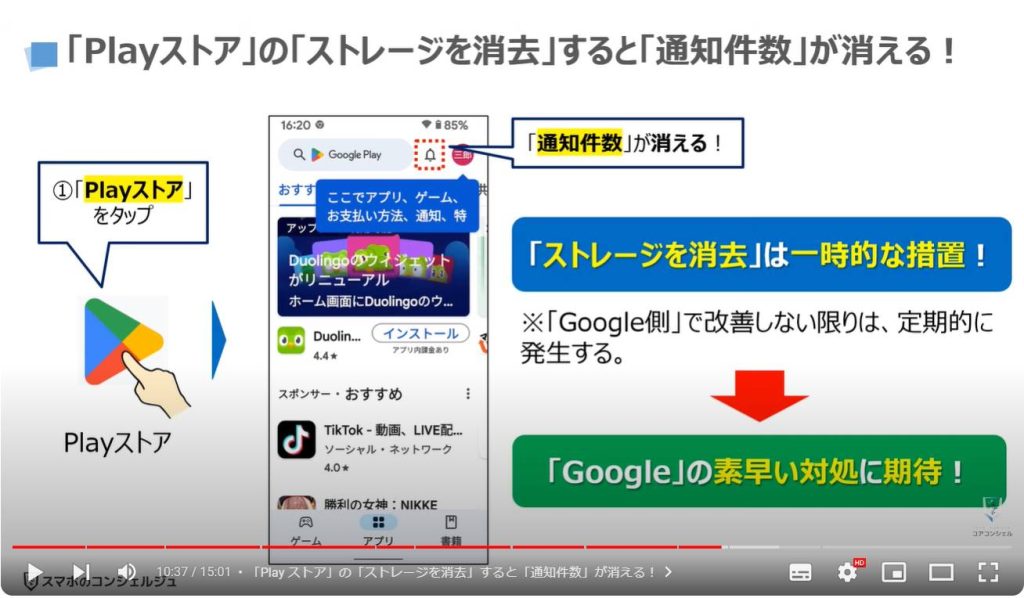
<3>「Play ストア」に関する「通知設定」を確認する
それでは、次に、「Play ストア」に関する「通知設定」について一緒に確認していきましょう。
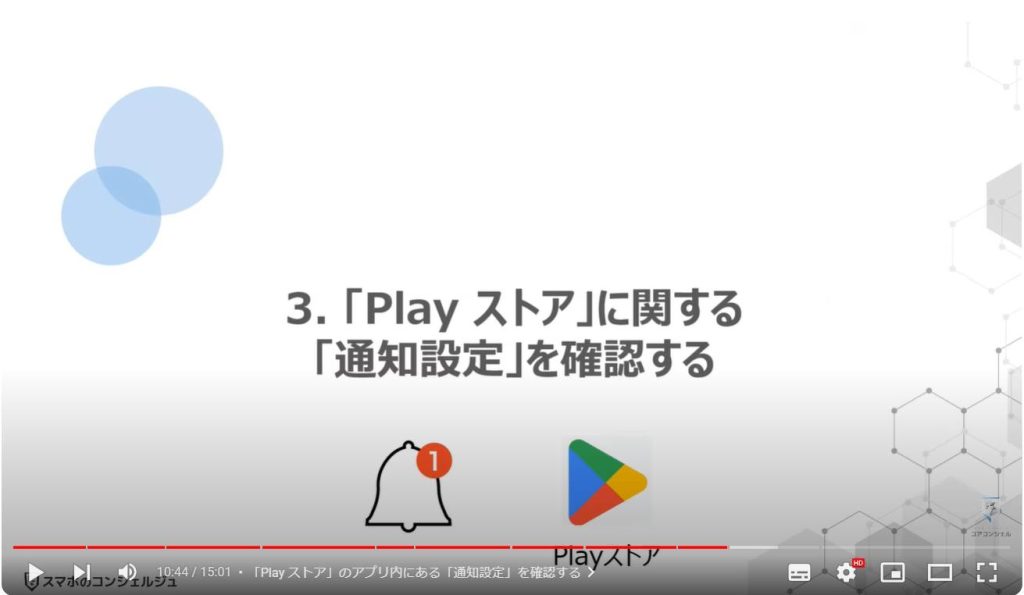
①「Play」ストアのアプリ内の「通知設定」を確認する
まずは、「Playストア」のアプリで「通知設定」がどのようになっているかを一緒に確認していきましょう。
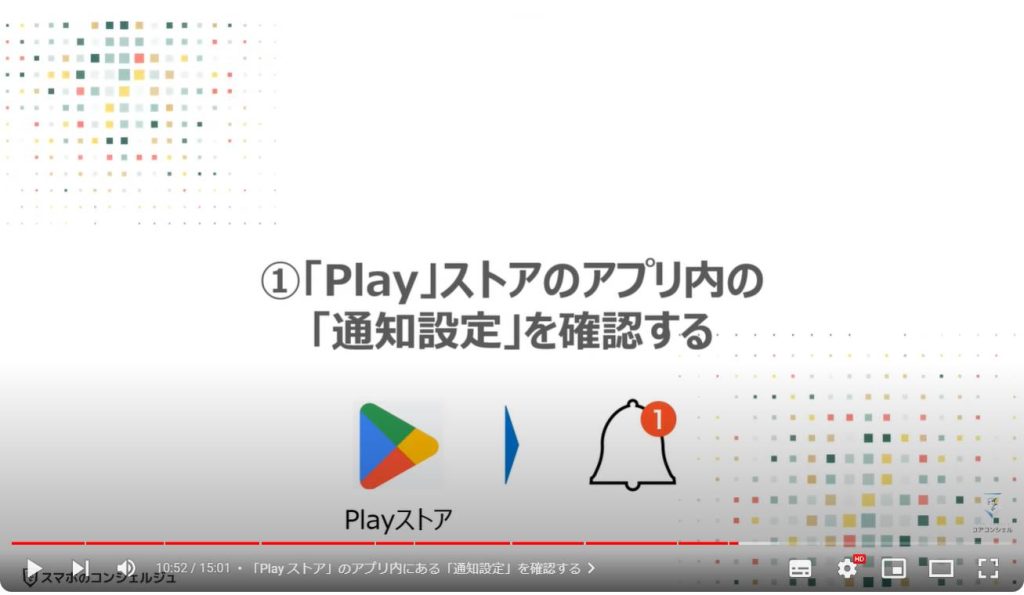
1.「Play ストア」のアプリ内にある「通知設定」を確認する
まずは、端末内より①の「Play ストア」のアプリを探してタップします。
「Play ストア」のトップ画面が表示されますので、画面の右上にある②の「アカウント」をタップします。
「アカウント」の詳細画面が表示されますので、③のように画面を上にスライドして、④の「設定」をタップします。
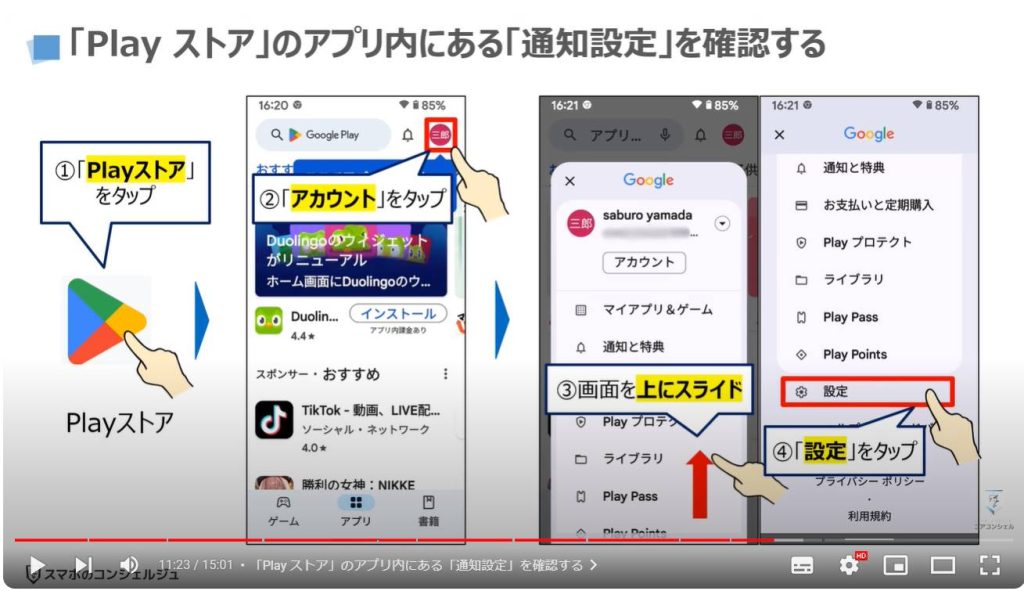
「設定」の詳細画面が表示されますので、全般の項目の右側にある⑤の「下向きの矢印」をタップします。
「隠れている項目」が表示されますので、⑥の「通知」をタップします。
「通知設定」の詳細画面が表示されますので、「アカウント」の項目が「オン」、「アップデート利用可能」が「オン」になっていることを確認し、⑦のように画面を上にスライドします。
その他の項目については、「オフ」のままでも問題ありません。
必要に応じて、「オン」にしましょう。
以上で「Play ストア」のアプリ内の「通知設定」の「確認」が完了になります。
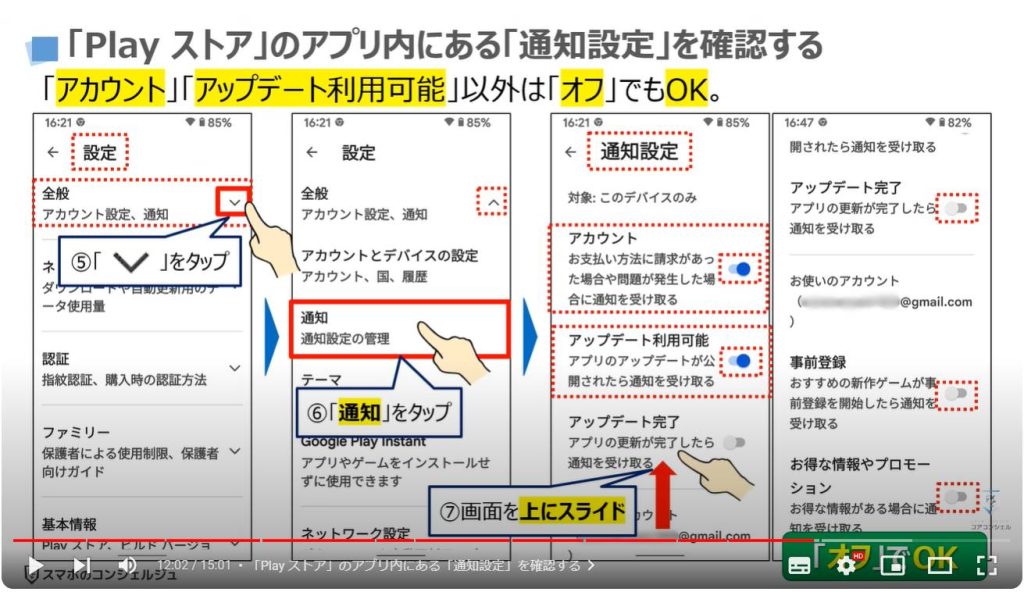
②「端末設定」にある「Playストア」の「通知設定」を確認する
それでは、最後に「端末設定」にある「Play ストア」アプリの「通知設定」がどのようになっているかを一緒に確認していきましょう。
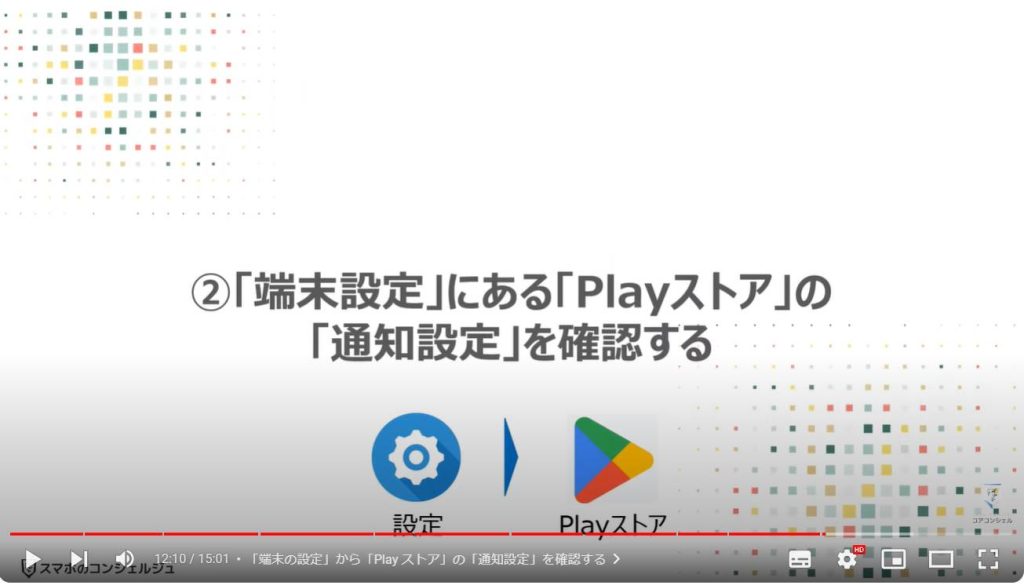
1.「端末の設定」から「Play ストア」の「通知設定」を確認する
まずは、端末内より①の「設定」アプリを探してタップします。
「設定」の詳細画面が表示されますので、②のように画面を上にスライドし、③の「通知」をタップします。
「通知」の詳細画面が表示されますので、④の「アプリの設定」をタップします。
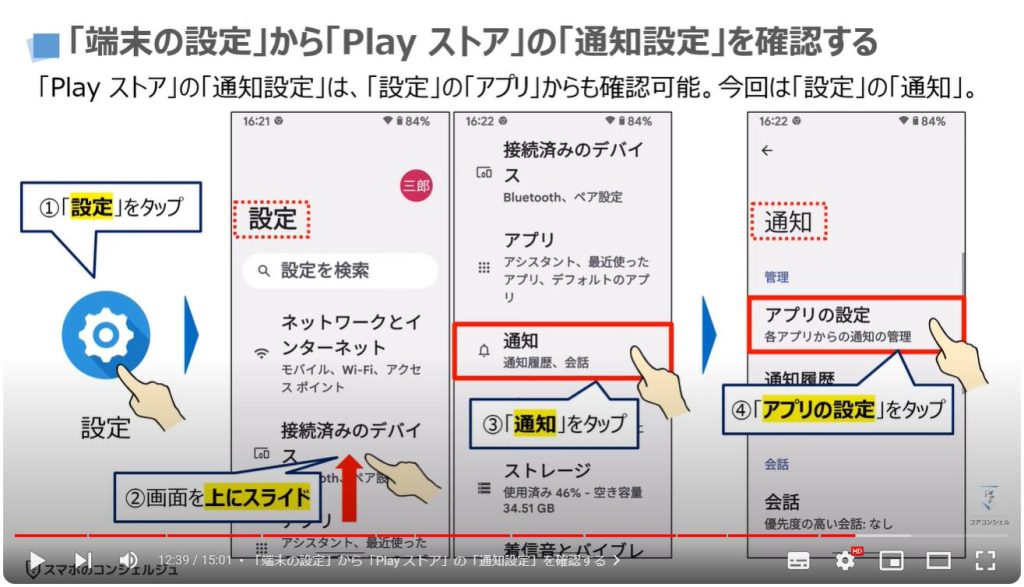
「アプリの通知」に関する詳細画面が表示され、アプリが一覧で表示されますので、⑤のように画面を上にスライドし、⑥の「Google Play ストア」をタップします。
「Google Play ストア」の「通知」に関する詳細画面が表示されます。
まずは、「Google Play ストアのすべての通知」が「オン」になっていることを確認して、⑦のように画面を上にスライドします。
「アラート」の項目にある「アカウント」「お支払い、特価、おすすめ」「アップデート利用可能」が「オン」になっていることを確認して、⑧のように画面を上にスライドします。
クレジットカード等の支払方法の登録をしていない場合には、「お支払い、特価、おすすめ」は「オフ」でも問題ありません。
また、「アップデート完了」についても、「オフ」で問題ありません。
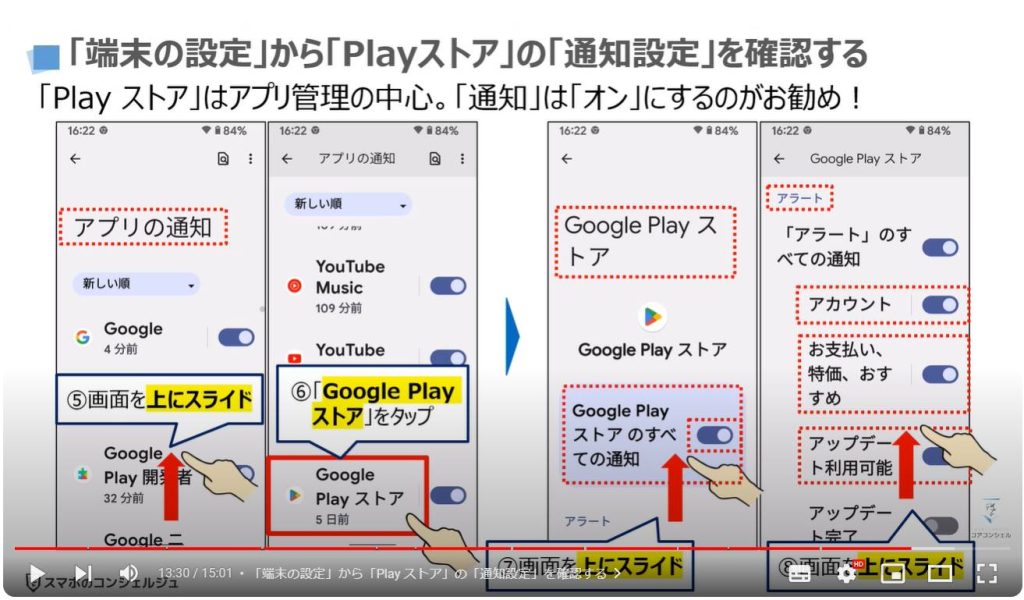
「基本」の項目については、「基本のすべての通知」が「オン」になっていることを確認して、⑨のように画面を上にスライドします。
「メンテナンス」「必須」「セキュリティとエラー」「設定」、及び「通知ドットの許可」が「オン」になっていることを確認します。
「オフ」になっている場合には、適宜「オン」にしましょう。
くり返しになりますが、「Google Play ストア」に「通知」が来る「100円オフ割引」「Google Play ポイント」がどの項目に入っているのかはわからない為、「オフ」にする事が出来ないというのが実情になります。
「利便性」を阻害する要因にもなっていますので、「Google」が早くこの問題に対処してくれることを願いたいと思います。
せめて「不要な通知」を「オフ」にできるか、「非表示」ではなく、「削除」ができると利便性がかなり上がると言えます。
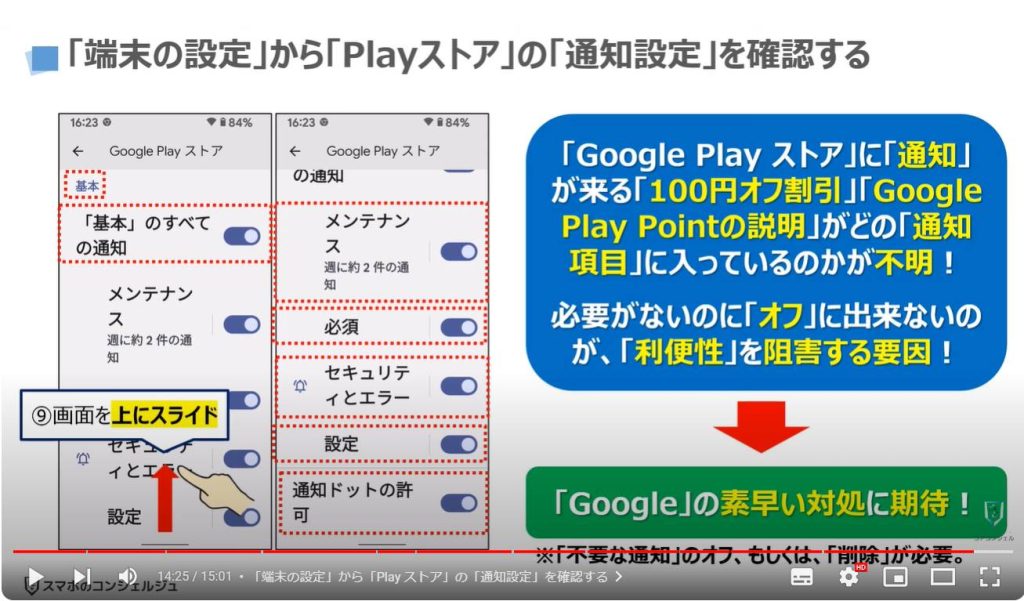
以上で「Play ストアの「通知件数」が消えない!その原因と対処方法」についての説明を終了致します。
宜しければ「チャンネル登録」をお願い致します。
また、「有料メンバーシップ」にてコンビニで印刷できるテキストの提供も行っております。
ご静聴、ありがとうございました。
「【Android通知設定】バッテリーも長持ち、使い勝手向上!無駄な通知は今年中に整理しておこう!」もご参照ください。
「【簡単】電話・LINEの着信音、アプリの通知音やアラーム音の変更方法」もご参照ください。
<指導実績>
三越伊勢丹(社員向け)・JTB(大説明会)・東急不動産(グランクレール)・第一生命(お客様向け)・包括支援センター(お客様向け)・ロータリークラブ(お客様向け)・永楽倶楽部(会員様向け)等でセミナー・講義指導を実施。
累計50,000人以上を指導 。
<講義動画作成ポイント>
個別指導・集団講座での指導実績を元に、わかりやすさに重点を置いた動画作成
その他の講義動画は下記の一覧をご参照ください。
<その他>
オンラインサポート(ライブ講座・ZOOM等でのオンライン指導)とオフラインサポート(出張指導・セミナー形式のオフライン指導)も実施中。詳しくはメールにてお問い合わせください。
【全店共通】
03-5324-2664
(受付時間:平日10時~18時)